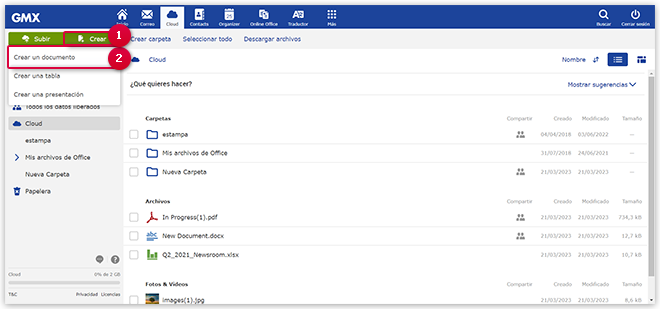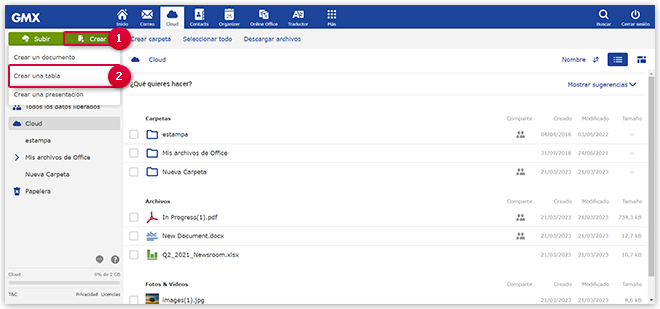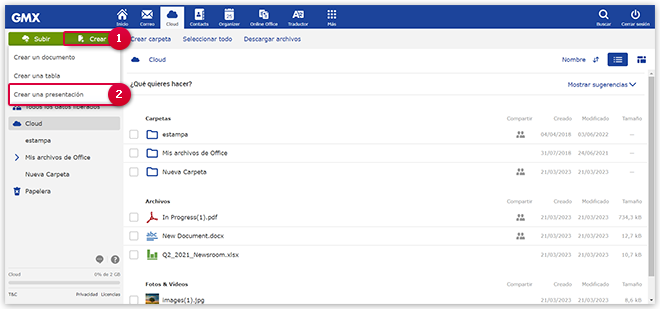Navigation auf-/zuklappen
Crear archivos
En la pestaña Cloud puede crear archivos que se almacenarán automáticamente.
Crear un documento
Crear una hoja de cálculo
Crear una presentación
¿Le ha resultado útil este artículo?